移动硬盘文件夹突然消失怎么办?移动硬盘已经成为我们存储和传输数据的重要工具之一。然而,有时候我们可能会遇到这样的情况:我们打开移动硬盘,却发现我们之前存储的文件夹不见了。这种突然消失的情况可能会让我们感到困惑和焦虑,因为我们的重要文件可能会丢失。那么,当移动硬盘文件夹突然消失时,我们该如何处理呢?分享三种硬盘文件恢复方法!
移动硬盘文件夹突然消失怎么办:
方法一:检查回收站
有时候,我们可能会不小心将文件夹删除,而这些文件夹实际上只是被移动到了回收站中。我们可以打开回收站,查看是否有我们丢失的文件夹。
如果找到了,我们只需右键点击文件夹,选择“还原”,就可以将其恢复到原来的位置。
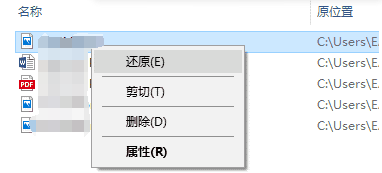
方法二:系统还原功能
在Windows系统中,我们可以使用系统还原功能将计算机恢复到之前的某个时间点。如果我们怀疑文件夹消失是由于系统问题引起的,我们可以尝试使用系统还原功能来恢复丢失的文件夹。
1.打开“控制面板”,选择“系统和安全”,然后点击“系统”,在左侧导航栏中选择“系统保护”,最后点击“系统还原”。
2.按照提示选择恢复点,系统会自动恢复到该时间点,并将丢失的文件夹还原。
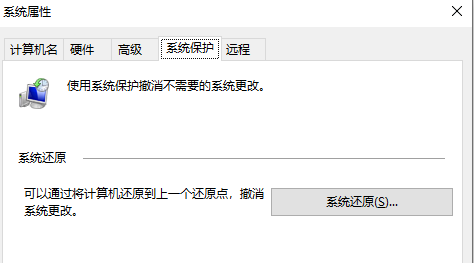
方法三:数据恢复软件恢复
韩博士硬盘恢复详细方法:
1.下载安装韩博士数据恢复,打开软件后点击选择场景模式下的分区恢复。
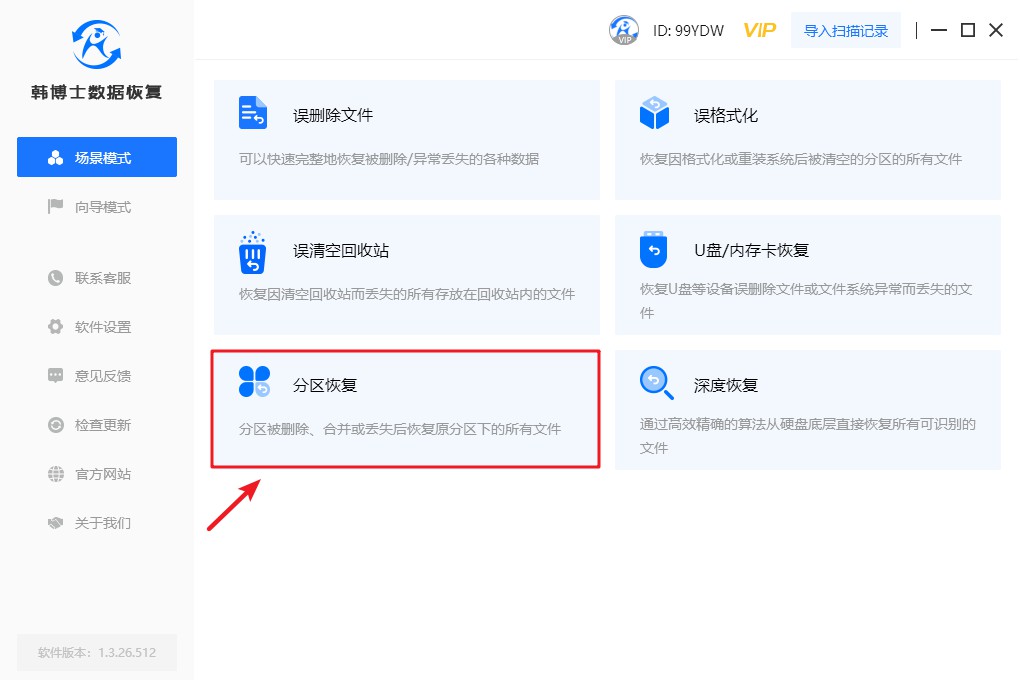
2. 选择文件数据所在的硬盘分区,并点击右下角的“开始扫描”按钮。
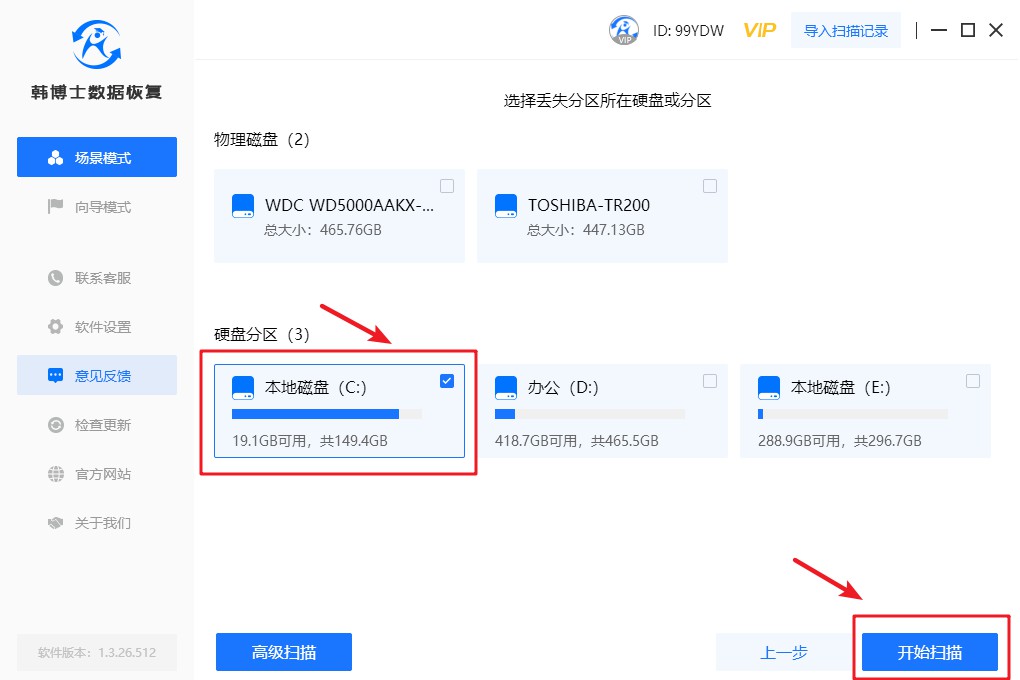
3. 韩博士开始扫描硬盘数据,这个过程无需手动操作,耐心等待扫描成功即可。待扫描完成,勾选需要恢复的文件,再点击“立即恢复”。
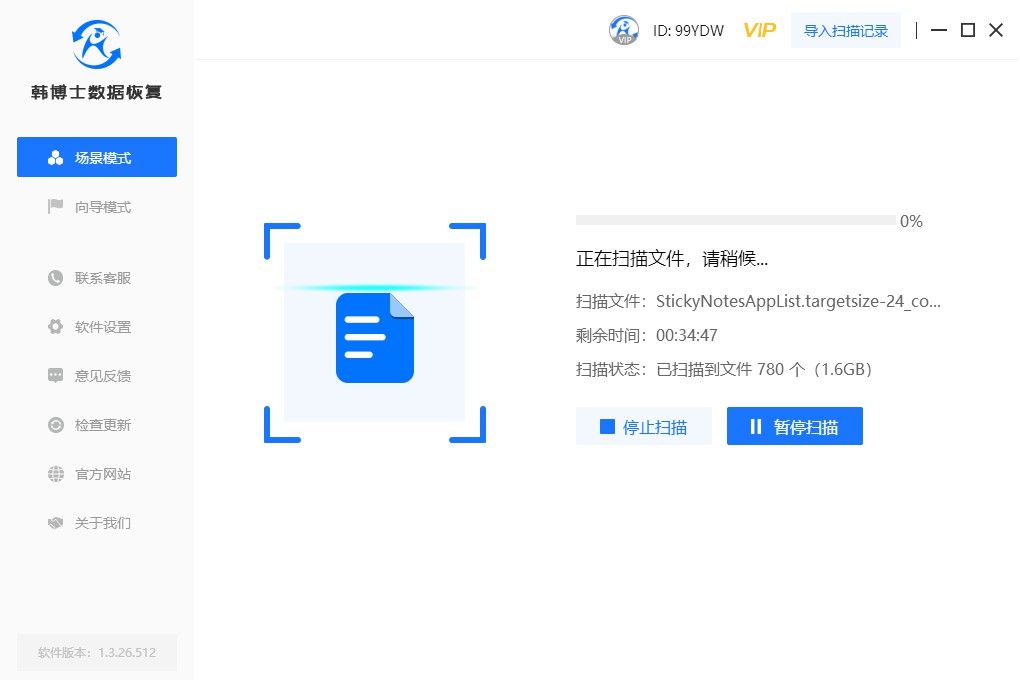
4. 需要注意的是,恢复的数据必须保存到其他盘中,这样是为了避免数据被二次破坏。
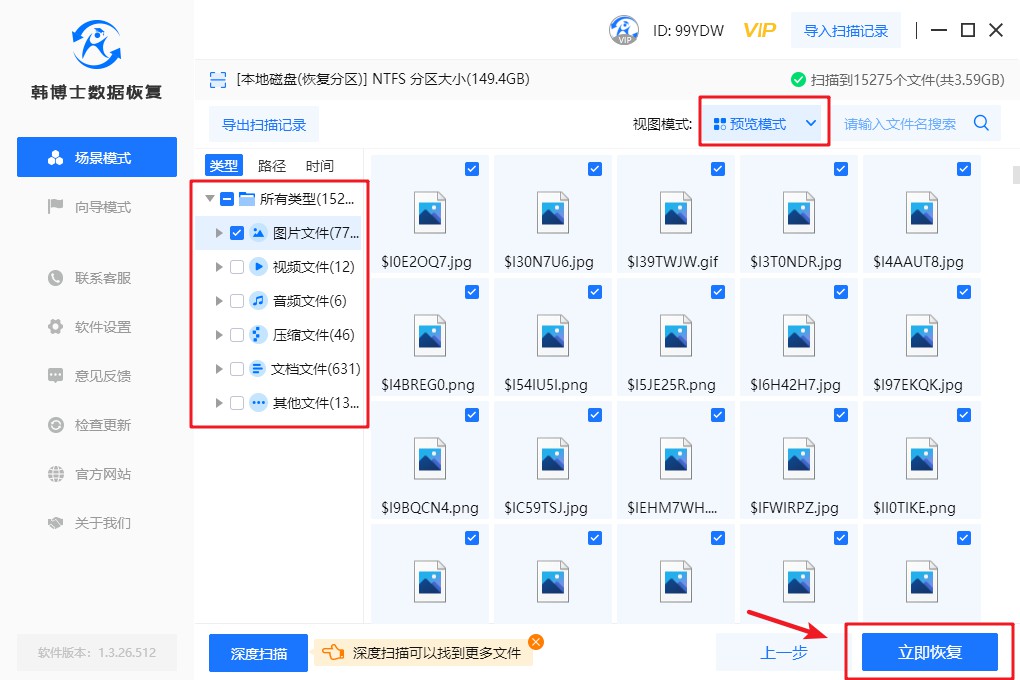
5. 韩博士进入恢复和导出数据步骤,此过程同样不需要任何手动操作。
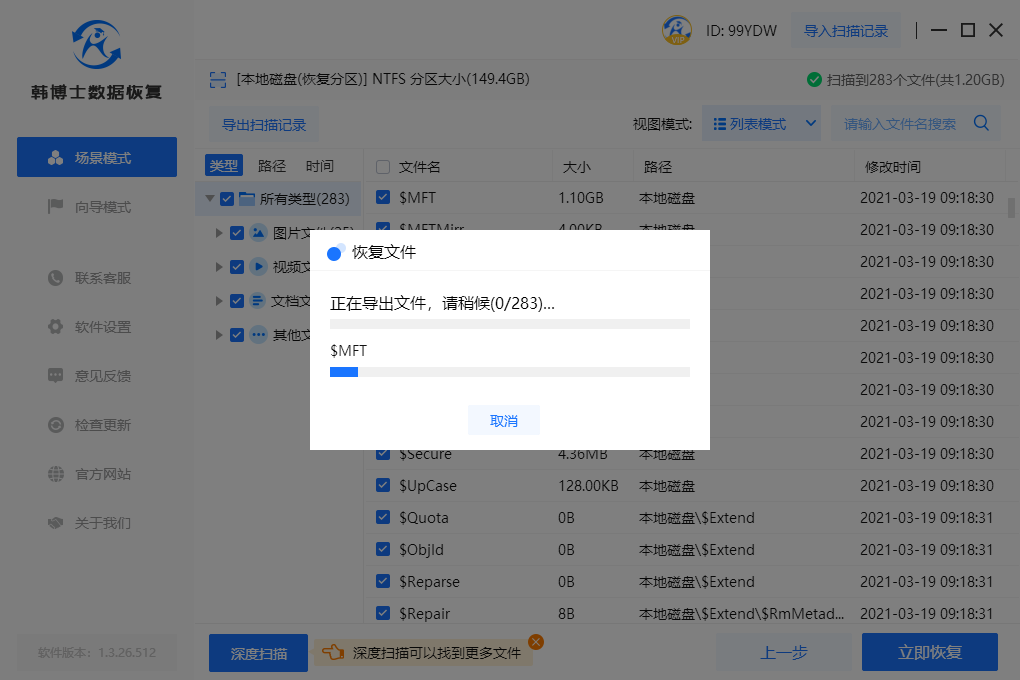
6. 韩博士恢复硬盘数据成功,点击“确定”键即可。
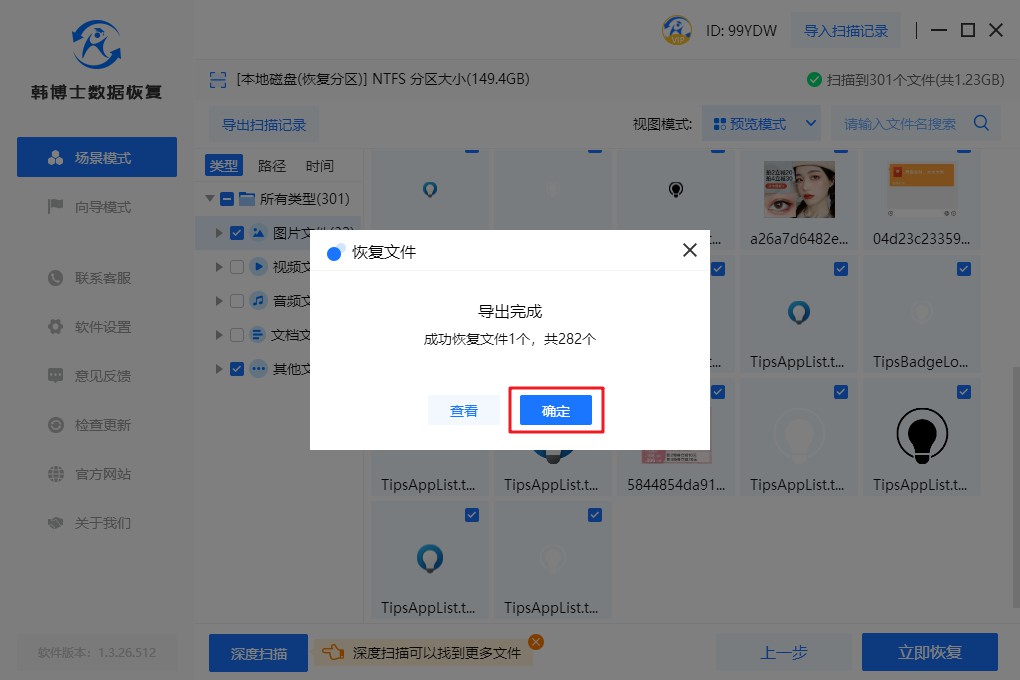
移动硬盘文件夹突然消失怎么办?总之,当移动硬盘文件夹突然消失时,我们不必过于担心。通过检查回收站、使用系统还原功能,或者使用数据恢复软件,我们有很大的机会恢复丢失的文件夹希望以上方法能对你有所帮助,让你能够找回重要的数据。记住,在使用移动硬盘时,定期备份是非常重要的,以防止数据丢失的情况发生。
